
A może niektórzy z tych osób chcą mieć możliwość wysyłania e-maili zarówno z Gmaila, jak i kont służbowych, bez konieczności jednoczesnego logowania się na obu kontach, na osobnych kartach przeglądarki i tak dalej.
Polecane filmy
W każdym razie, jeśli to brzmi podobnie do Ciebie, czytaj dalej. Ten przewodnik ma na celu usprawnienie i uproszczenie tego problemu, tak abyś musiał się tylko z nim bawić Gmail, aby wysyłać e-maile, niezależnie od tego, ile innych kont e-mail masz na wierzchu To.
Powiązany
- Jak usunąć swoje konta ChatGPT
- Hakerzy znaleźli sposób na zalogowanie się na Twoje konto e-mail Microsoft
- Jak pobrać plik z Dysku Google
Jak wysłać e-mail przy użyciu innego adresu z konta Gmail
Krok 1. Zaloguj się na swoje konto Gmail. Kliknij ikonę koła zębatego w prawym górnym rogu.
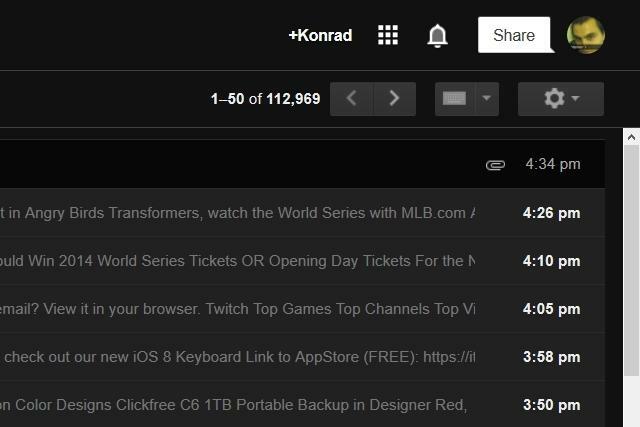
Krok 2. Kliknij „Ustawienia”.

Krok 3. Kliknij „Konta i import”.

Krok 4. Kliknij „Dodaj kolejny posiadany adres e-mail”.
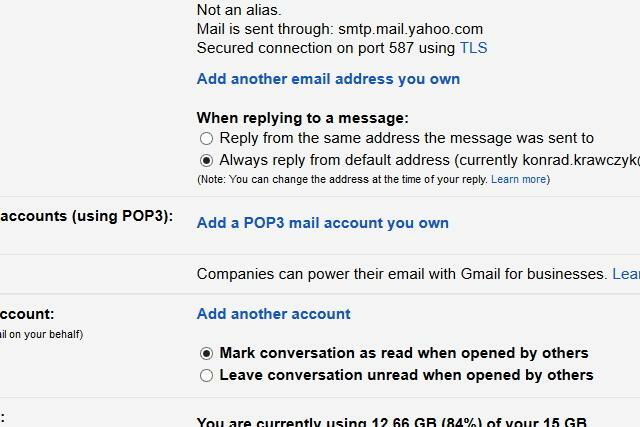
Krok 5. W nowym oknie wpisz nazwę i adres e-mail, który chcesz dodać do Gmaila. Następnie kliknij „Następny krok”.
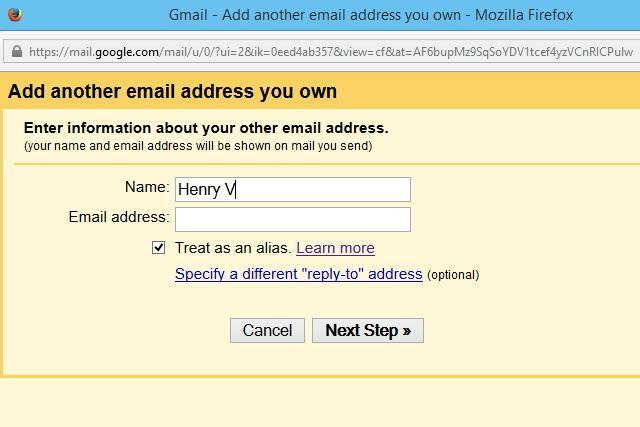
Krok 6. Zostaniesz teraz poproszony o potwierdzenie, że jesteś właścicielem konta e-mail, które próbujesz dodać do Gmaila. Kliknij „Wyślij weryfikację”.

Krok 7. Zaloguj się na konto e-mail, które chcesz dodać, aby pobrać kod weryfikacyjny wysłany do Ciebie przez Gmaila. Wpisz ten kod w polu obok przycisku „Zweryfikuj”.

Krok 8. Teraz, gdy będziesz tworzyć nową wiadomość e-mail, będziesz mógł wybrać właśnie dodany adres e-mail, klikając menu rozwijane w polu „Od” u góry wiadomości.
 Nawiasem mówiąc, nie utworzyliśmy [email protected]. To był tylko manekin, który miał pokazać, jak to się robi.
Nawiasem mówiąc, nie utworzyliśmy [email protected]. To był tylko manekin, który miał pokazać, jak to się robi.
Poza tym kaczki są urocze.
Zalecenia redaktorów
- Jak tworzyć foldery w Gmailu
- Jak wysłać wiadomość tekstową ze swojego konta e-mail
- Jak usunąć dane osobowe z wyszukiwarki Google
- Jak usunąć swoje konto Discord
- Jak zmienić nazwę Gmaila
Ulepsz swój styl życiaDigital Trends pomaga czytelnikom śledzić szybko rozwijający się świat technologii dzięki najnowszym wiadomościom, zabawnym recenzjom produktów, wnikliwym artykułom redakcyjnym i jedynym w swoim rodzaju zajawkom.



